Skype: So blockieren Sie unerwünschte Anrufe

Verhindern Sie unerwünschte Skype-Anrufe mit effektiven Einstellungen. Erfahren Sie, wie Sie Spam-Anrufe blockieren können und Ihre Privatsphäre schützen.

Die Verwendung des Dunkelmodus für jede App hat ihre Vorteile. Der Dunkelmodus erleichtert das Betrachten Ihres Displays und verleiht der App ein anderes Aussehen. Kein Wunder, dass der Dunkelmodus eine beliebte Option in vielen Apps ist, einschließlich Skype, und viele wissen möchten, wie man den Dunkelmodus aktiviert. Die Funktion hat ihre Vorteile, wie die Reduzierung der Augenbelastung, was besonders in schlecht beleuchteten Bereichen hilfreich ist. Sie genießen auch eine längere Akkulaufzeit auf Ihrem Gerät und schlafen besser, da der Dunkelmodus die Emission von blauem Licht reduziert. Lesen Sie weiter, um zu erfahren, wie Sie die Dunkelmodus-Funktion in Skype nutzen können.
Inhalt
So aktivieren Sie den Dunkelmodus in Skype für Windows
Den Dunkelmodus in Skype zu aktivieren, ist schnell und einfach. Selbst wenn Sie nicht viel Zeit haben, können Sie es schaffen. Öffnen Sie die Skype-App für Windows und klicken Sie auf Ihr Profilbild. Wenn die Liste der Optionen erscheint, klicken Sie auf Einstellungen und die Option Darstellung auf der linken Seite.
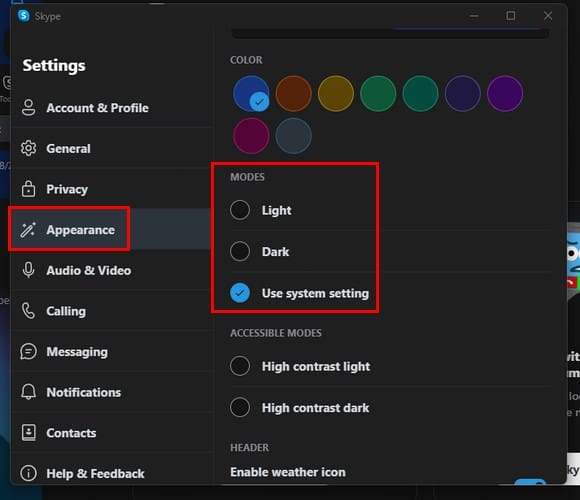
Es wird angewendet, ohne die App neu zu starten, sobald Sie einen Modus auswählen. Dies ist eine gute Option, da Sie das Aussehen sofort sehen und die App schließen können, in dem Wissen, dass Sie die für Sie bessere Wahl getroffen haben. Im Abschnitt Barrierefreie Modi sehen Sie eine weitere Option für den Dunkelmodus namens Hoher Kontrast Dunkel, die monochromes Weiß auf einem dunklen Erscheinungsbild verwendet.
Über der Dunkelmodus-Option können Sie auch wählen, welche Farbe Ihre Nachrichten haben sollen. Sie können Ihren Skype-Nachrichten einen neuen Look geben, solange Sie dort sind. Sie können aus folgenden Farben wählen:
| Farben |
|---|
| Blau |
| Orange |
| Gelb |
| Grün |
| Lila |
| Rot |
| Grau |
Wählen Sie Ihre Farbe, und sie wird angewendet, sobald Sie auf die neue Farbe klicken. Das ist alles. Viel Spaß mit dem Dunkelmodus in Skype.
Weiterführende Informationen
Der Dunkelmodus ist auch in vielen anderen Apps verfügbar. Hier sind beispielsweise die Schritte, um den Dunkelmodus in Microsoft Teams zu aktivieren und Facebook. Wenn Sie ein Snapchat-Nutzer sind, hier sind die Schritte, um den Dunkelmodus zu aktivieren. WhatsApp und Mastodon-Nutzer, hier erfahren Sie, wie Sie den Dunkelmodus in diesen Apps nutzen können. Denken Sie daran, die Suchleiste zu verwenden, um herauszufinden, wie Sie den Dunkelmodus in anderen Apps aktivieren oder Tipps zu verschiedenen Themen erhalten können.
Fazit
Der Dunkelmodus wird aufgrund seiner Beliebtheit zu einer Funktion, die in den meisten Apps erwartet wird. Er hilft nicht nur, Ihr Sehvermögen zu schützen, sondern verleiht auch der von Ihnen verwendeten App ein anderes Aussehen. Mit ein paar Klicks hier und da können Sie diese beliebte Option nutzen. Glauben Sie, dass Sie den Dunkelmodus dauerhaft aktivieren werden? Teilen Sie Ihre Gedanken in den Kommentaren unten und vergessen Sie nicht, den Artikel in sozialen Medien mit anderen zu teilen.
Verhindern Sie unerwünschte Skype-Anrufe mit effektiven Einstellungen. Erfahren Sie, wie Sie Spam-Anrufe blockieren können und Ihre Privatsphäre schützen.
Mit Skype können Sie jetzt Ihren mobilen Bildschirm auf Android und iOS teilen, und hier erfahren Sie, wie Sie die Funktion auf dem Handy verwenden.
Mit TwinCam for Skype können Sie einem Videoanruf eine zweite Kamera hinzufügen, indem Sie die Kamera Ihres Telefons, Tablets oder Laptops verwenden. Details hier.
In diesem Handbuch erfahren Sie, wie Sie in Office Online mit Skype chatten können
Skype ist seit langem eine App, die sich zu etwas Besonderem gemacht hat, indem sie das allgemeine Verständnis ignoriert, dass das X-Symbol oben rechts in einem Fenster die App schließt. Möchten Sie, dass Skype geschlossen statt minimiert wird, wenn Sie das X auswählen? Dieser Beitrag hilft Ihnen, dieses Verhalten einzustellen.
Veraltete Skype-Versionen oder beschädigte Skype-App-Daten können dazu führen, dass die App Sie ständig abmeldet. Aktualisieren Sie die App, um das Problem zu beheben.
Skype ist Teil der Microsoft-Familie. Es ist ein Kommunikationsprogramm, das 2005 eingeführt wurde. Skype ermöglicht sowohl Einzel- als auch Gruppenchats online. Es kann auf dem Handy, auf einem PC oder einem Tablet verwendet werden. Skype ist eine kostenlose App und ermöglicht es Ihnen, Nachrichten zu senden und sowohl Audio- als auch Video-Chats kostenlos zu führen.
Mit dem Erscheinen von Zoom geht Skype for Business auf den Technologiefriedhof. Für viele ist dies keine Neuigkeit. In den letzten Jahren war Skype
Unter Windows 10 finden Sie den Chatverlauf auf der Registerkarte Unterhaltung des Skype for Business-Clients oder im Outlook-Konversationsordner.
Das Verwischen Ihres Skype-Hintergrunds während Videoanrufen ist entscheidend, um ein geschäftsähnliches Bild zu erhalten. Hier ist, wie das geht.
In den letzten Jahren scheint Microsoft einen offeneren Entwicklungsansatz mit einem Hauch seines erfolgreichen Windows 7-Marketings zu verbinden, während auch
Wenn Sie beim Abspielen Ihrer Skype-Aufzeichnung den Fehler 0xc00d36c4 erhalten, verwenden Sie einen anderen Mediaplayer oder konvertieren Sie Ihre Aufzeichnung.
Wenn Ihre Verbindung instabil ist oder Ihre Office-Installationsdateien beschädigt wurden, können Sie Ihren Bildschirm nicht über Skype freigeben.
Um die Autokorrektur in Skype for Mobile zu deaktivieren, müssen Sie die Funktion auf Ihrem Android-Gerät deaktivieren.
Wenn Sie Ihr Konto mit POP-Einstellungen einrichten, können Sie keine Skype-Meetings von Ihrem Outlook-Konto aus planen.
Eingehende Skype-Anrufe, die nicht durchgestellt werden, können darauf hinweisen, dass Ihre Skype-Datenschutzeinstellungen Anrufe von Personen blockieren, die nicht Ihre Kontakte sind.
Obwohl Skype ein großartiges Programm für Kommunikationszwecke ist, hat es auch seine nervigen Seiten – und eine davon ist die Tatsache, dass es startet, wenn
Angesichts einer beispiellosen Sperrung, die die Straßen in Stille hüllt, sind Videotelefonie- und Konferenz-Apps das Gebot der Stunde. Von vertrauenswürdigen Dauerleistungsunternehmen wie WhatsApp und Skype bis hin zu neu auftauchenden…
Da wir soziale Distanzierung und Fernarbeit praktizieren, ist es schwer zu entscheiden, ob Sie für einen lockeren Videochat mit Ihren Freunden oder für eine Videokonferenz mit Ihrem Kollegen richtig gekleidet sind…
Wenn nicht angeheftete Apps und Programme immer wieder in der Taskleiste erscheinen, können Sie die Layout-XML-Datei bearbeiten und die benutzerdefinierten Zeilen entfernen.
Entfernen Sie gespeicherte Informationen aus Firefox Autofill, indem Sie diese schnellen und einfachen Schritte für Windows- und Android-Geräte befolgen.
In diesem Tutorial zeigen wir Ihnen, wie Sie einen weichen oder harten Reset auf dem Apple iPod Shuffle durchführen können.
Es gibt so viele großartige Apps im Google Play, dass man einfach abonnieren muss. Nach einer Weile wird diese Liste länger und Sie müssen Ihre Google Play-Abonnements verwalten.
Das Suchen nach der richtigen Karte in Ihrer Tasche oder Geldbörse kann lästig sein. In den letzten Jahren haben verschiedene Unternehmen kontaktlose Zahlungsoptionen entwickelt und eingeführt.
Wenn Sie den Downloadverlauf von Android löschen, helfen Sie dabei, mehr Speicherplatz zu schaffen, unter anderem. Hier sind die Schritte, die Sie befolgen sollten.
Wir haben etwas Zeit mit dem Galaxy Tab S9 Ultra verbracht, und es ist das perfekte Tablet, um es mit Ihrem Windows-PC oder dem Galaxy S23 zu kombinieren.
Stummschalten von Gruppennachrichten in Android 11, um die Benachrichtigungen für die Nachrichten-App, WhatsApp und Telegram unter Kontrolle zu halten.
Löschen Sie den URL-Verlauf der Adressleiste in Firefox und behalten Sie Ihre Sitzungen privat, indem Sie diese schnellen und einfachen Schritte befolgen.
Um einen Betrüger auf Facebook zu melden, klicken Sie auf Weitere Optionen und wählen Sie Hilfe suchen oder Profil melden. Füllen Sie dann das Meldeformular aus.

























